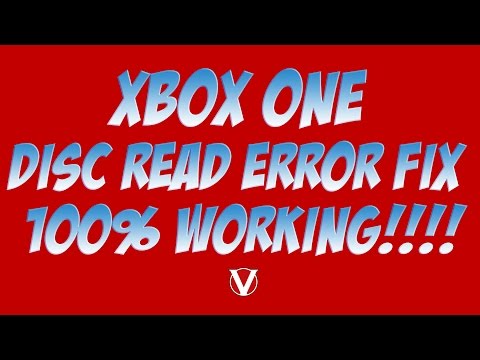
Isi
- Alasan mengapa Xbox One Anda tidak membaca disk
- Memecahkan masalah Xbox One yang tidak dapat membaca disk game
- Bacaan yang disarankan:
- Dapatkan bantuan dari kami
Jika konsol Xbox One Anda tidak dapat membaca disk game, tidak perlu panik. Dalam sebagian besar kasus, masalah ini dapat diperbaiki. Meskipun masalah ini adalah salah satu masalah umum di konsol Xbox One selama bertahun-tahun, pengguna biasanya tidak mengirim konsol mereka ke Pusat Layanan atau mendapatkan bantuan sama sekali dari Microsoft.
Coba bersihkan disk game yang dimaksud terlebih dahulu dan lihat apakah itu akan memperbaikinya. Ini cukup sering untuk membuat Anda kembali bermain game.
Jika Anda sudah mencobanya dan konsol masih tidak mendeteksi disk, coba solusi lain dalam panduan ini.
Alasan mengapa Xbox One Anda tidak membaca disk
Ada sejumlah faktor yang harus Anda periksa untuk mengetahui mengapa konsol Xbox One Anda tidak dapat membaca disk Anda.
Disk kotor.
Permukaan disk game Anda dapat mengumpulkan debu atau kotoran seiring waktu. Jika sebagian dari disk game tertutup oleh lapisan tipis debu atau kotoran, ini bisa menjadi alasan mengapa pembaca disk konsol tidak dapat memperoleh data lengkap yang diperlukan untuk memuat game atau menginstalnya.
Disk rusak.
Disk dengan goresan, kotoran, atau kerusakan mungkin tidak dapat dibaca. Jika Anda melihat tanda-tanda kerusakan pada disk, seperti goresan goresan, ini mungkin alasan mengapa game Anda tidak berfungsi.
Disk tidak kompatibel (bukan dari wilayah yang sama).
Ada dua standar yang digunakan konsol Xbox 360 lama dalam cakram gimnya: PAL dan NTSC. Untungnya, konsol Xbox One dirancang untuk bebas dari pemblokiran wilayah, jadi jika Anda berasal dari Amerika Utara, konsol Anda masih dapat membaca game yang Anda beli dari wilayah lain.
Ketidakcocokan mungkin masih muncul meskipun Anda mengalami masalah dengan disk Blue-Ray dan DVD. Jika konsol Xbox One Anda memainkan game secara normal tetapi menolak untuk memutar DVD atau disk Blu-Ray tertentu, itu mungkin karena pengkodean disk. Tidak semua disk Blu-ray dikodekan untuk diputar di semua wilayah sehingga konsol Anda mungkin tidak dapat membacanya.
Pastikan Anda hanya menggunakan cakram Blu-Ray yang dibeli dari wilayah yang sama dengan asal konsol Anda.
Drive disk konsol rusak.
Jika konsol Xbox One Anda tidak dapat membaca disk apa pun yang Anda masukkan, mungkin masalahnya bukan pada disk itu sendiri, tetapi pada pembaca disk. Artinya, ada masalah perangkat keras dengan konsol dan perlu diperbaiki.
Memecahkan masalah Xbox One yang tidak dapat membaca disk game
Waktu yang Dibutuhkan: 10 menit
Jika konsol Xbox One Anda tidak mendeteksi disk Anda, ada beberapa langkah pemecahan masalah yang dapat Anda coba untuk memperbaikinya. Pelajari apa yang harus Anda lakukan dalam situasi ini di bawah.
- Bersihkan disk.
Pastikan Anda menyeka permukaan disk dengan kain bersih dan lembut untuk menghilangkan kotoran. Anda dapat menggunakan air untuk sedikit membasahi kain saat melakukan ini. Jangan gunakan alkohol. Hindari menyentuh permukaan dan coba pegang disk di bagian tepinya.

- Putar disk di konsol lain.
Ini adalah cara terbaik untuk menentukan apakah masalahnya ada pada disk itu sendiri, atau dengan konsol. Kunjungi teman atau toko yang memungkinkan Anda menguji disk Anda.

- Dapatkan disk baru.
Jika konsol Xbox One Anda membaca disk lain dengan baik dan Anda hanya mengalami masalah dengan satu game tertentu, Anda harus mempertimbangkan untuk menggantinya. Mungkin tergores atau rusak dan sayangnya, tidak ada cara untuk memperbaiki disk game yang rusak.

- Mulai ulang konsol.
Terkadang, yang dibutuhkan konsol untuk membaca disk lagi adalah penyegaran sistem lengkap. Pastikan Anda mengaktifkan siklus Xbox One jika masih tidak membaca game Anda. Untuk melakukan itu, adil tekan dan tahan tombol Xbox di konsol selama sekitar 10 detik. Setelah konsol dimatikan, tekan tombol Xbox lagi untuk menyalakannya kembali.

- Ubah mode daya.
Ada beberapa konsol Xbox One yang mungkin tidak dapat membaca disk jika menggunakan mode daya nyala instan. Anda dapat beralih ke mode hemat energi dan menyalakan ulang konsol sebelum menguji game lain.
Untuk menonaktifkan mode daya instan:
Pada pengontrol, tekan Tombol Xbox untuk membuka panduan.
Pilih Sistem.
Pergi ke Pengaturan.
Pilih Umum.
Pilih Mode daya & startup.
Pilih Mode daya, lalu pilih Hemat energi.
Siklus kekuasaan konsol seperti yang ditunjukkan pada LANGKAH 5.
Uji disk game Anda selama beberapa detik.
Jika Xbox One Anda mulai membaca disk Anda lagi, Anda dapat mengembalikannya ke pengaturan mode daya nyala instan.
- Dapatkan bantuan dari Microsoft.
Jika semua disk game Anda berfungsi di konsol Xbox One kedua dan tidak ada solusi dalam panduan ini yang membantu, Anda perlu menghubungi Microsoft untuk mendapatkan bantuan. Paling tidak, konsol Anda harus diperiksa secara fisik untuk kesalahan perangkat keras. Dalam beberapa kasus, seluruh drive disk mungkin perlu diganti.
Kunjungi halaman dukungan Microsoft Xbox jika Anda perlu mengirimkan konsol Anda.
Bacaan yang disarankan:
- Atur Ulang Catu Daya Xbox One Untuk Memperbaiki Tidak Ada Daya
- Cara Memperbaiki Steam Tidak Akan Online Atau Terjebak Dalam Mode Offline
- Cara Memperbaiki Game Steam yang Tidak Akan Mendownload atau Memulai
- Cara Memperbaiki Masalah Call of Duty Mobile Tidak Akan Menghubungkan
Dapatkan bantuan dari kami
Mengalami Masalah dengan ponsel Anda? Jangan ragu untuk menghubungi kami menggunakan formulir ini. Kami akan mencoba membantu. Kami juga membuat video untuk mereka yang ingin mengikuti instruksi visual. Kunjungi Saluran Youtube TheDroidGuy kami untuk pemecahan masalah.


